Czy chcesz gromadzić różne filmy i zachowywać je, nagrywając je na DVD za pomocą komputera Mac? W takim razie cieszymy się, że jesteś we właściwym miejscu. W tym poradniku podamy szczegółowe instrukcje, jak to zrobić nagrywaj dyski DVD na komputerze Mac korzystając z dwóch najpopularniejszych i najskuteczniejszych programów, z których możesz skorzystać. Dzięki temu masz więcej możliwości wyboru narzędzia, którego chcesz użyć, aby osiągnąć swój cel. Bez zbędnych ceregieli zacznij czytać całą zawartość i dowiedz się wszystkiego o metodach nagrywania dysków DVD na komputerze Mac.
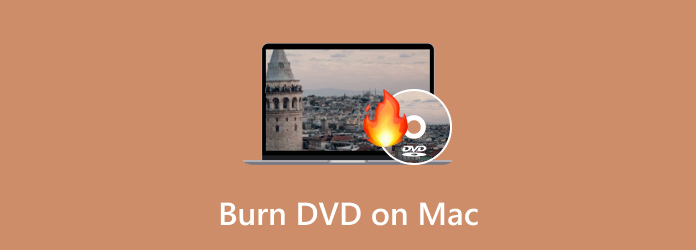
Część 1. Dlaczego komputery Mac nie są już dostarczane z napędami optycznymi
Cóż, istnieje wiele powodów i rozważań, dla których Mac nie oferuje napędu optycznego. Jak wszyscy wiemy, we współczesnym świecie technologie, zwłaszcza urządzenia, stale się aktualizują i unowocześniają. Jeśli chodzi o korzystanie z napędów optycznych, można skorzystać z różnych alternatyw, które są wygodniejsze i tańsze. Mając to na uwadze, nie ma wątpliwości, że dla niektórych użytkowników nie ma potrzeby stosowania napędu optycznego. Jeśli jednak chcesz poznać więcej powodów, dla których Apple usunął napęd optyczny z komputera Mac, zapoznaj się ze szczegółami poniżej.
Przesunięcie w stronę mediów cyfrowych
Obecnie możemy zauważyć, że w Internecie można znaleźć różne usługi przesyłania strumieniowego. Obejmuje Apple Music, Apple TV i inne przydatne aplikacje, takie jak iTunes. Ułatwia dostęp do różnych filmów i muzyki, ponieważ wystarczy wyszukać preferowaną treść. Korzystając z tych usług przesyłania strumieniowego, możesz stwierdzić, że nie musisz używać napędu optycznego, aby skutecznie odtwarzać wideo i audio. Oprócz tego istnieje również dystrybucja oprogramowania. Ponieważ App Store się rozwija, większość oprogramowania jest obecnie instalowana elektronicznie. Dzięki temu nie musisz potrzebować żadnego fizycznego dysku instalacyjnego na komputerze Mac.
Funkcjonalność i design
Myśląc o napędach optycznych, możemy pomyśleć o sprzęcie, który jest gruby i ciężki. To jest powód, dla którego Apple usunął go na komputerze Mac. Apple preferuje lekkie i cienkie konstrukcje swoich komputerów Mac. W związku z tym konieczne jest usunięcie dysku. Oprócz tego Apple priorytetowo traktuje przestrzeń wewnętrzną. Bez napędu optycznego Apple może wstawić inne podzespoły, takie jak mocny procesor i większy akumulator.
Wygodniejsza alternatywa dla napędu optycznego
Cóż, zamiast napędów optycznych można używać różnych napędów zewnętrznych. Najlepszym przykładem jest pendrive. Należy do dysków zewnętrznych, które w razie potrzeby można wkładać i podłączać do komputera Mac. Dzięki temu możesz zachować swoje pliki, takie jak filmy, pliki audio, dokumenty i inne. Ponadto, ponieważ żyjemy w epoce nowożytnej, możesz skorzystać z cyfrowej pamięci masowej, zwanej pamięcią w chmurze. Dzięki temu nie musisz używać żadnych dysków fizycznych do przechowywania różnych treści.
Część 2. Najlepszy sposób na nagranie DVD na komputerze Mac
Jeśli nadal chcesz nagrać płytę DVD na komputerze Mac w najbardziej efektywny i wydajny sposób, możesz skorzystać Twórca DVD. Po pobraniu tego programu offline na komputer Mac możesz już rozpocząć procedurę nagrywania DVD. Cóż, w oparciu o nasze praktyczne doświadczenie, możemy powiedzieć, że możesz łatwo korzystać z programu. Dzieje się tak dlatego, że DVD Creator ma prosty układ, dzięki czemu jest bardziej zrozumiały dla wszystkich użytkowników. Ponadto proces spalania jest szybki, więc nie musisz poświęcać mu więcej czasu. Oprócz tego istnieje wiele funkcji, z których można korzystać podczas nagrywania płyt DVD. Program może oferować gotowe szablony menu o różnej tematyce. Obejmuje Boże Narodzenie, rodzinę, ślub, podróże i nie tylko.
Ponadto możesz także dodać muzykę w tle i film otwierający. Co więcej, możesz nawet skorzystać z funkcji edycji audio. Dzięki temu możesz edytować głośność i opóźnienia oraz używać różnych języków. Możesz nawet edytować wideo, aby ulepszyć swój plik. Możesz dodawać efekty, zmieniać kolor wideo, przycinać, przycinać i dodawać znak wodny. Po tym wszystkim możemy stwierdzić, że jest to jeden z najlepszych programów do płynnego nagrywania płyt DVD. Możesz więc postępować zgodnie z prostymi instrukcjami poniżej i dowiedzieć się, jak nagrać płytę DVD na komputerze Mac.
Krok 1.Przede wszystkim przejdź do strony głównej DVD Creator i naciśnij przycisk Bezpłatne pobieranie. Upewnij się, że w urządzeniu znajduje się już pusta płyta DVD.
Darmowe pobieranie
Dla Windowsa
Bezpieczne pobieranie
Darmowe pobieranie
dla systemu macOS
Bezpieczne pobieranie
Krok 2.Następnie w głównym interfejsie użytkownika kliknij opcję Dodaj pliki, aby wyświetlić folder plików na komputerze. Następnie wybierz plik, który chcesz nagrać i kliknij OK.
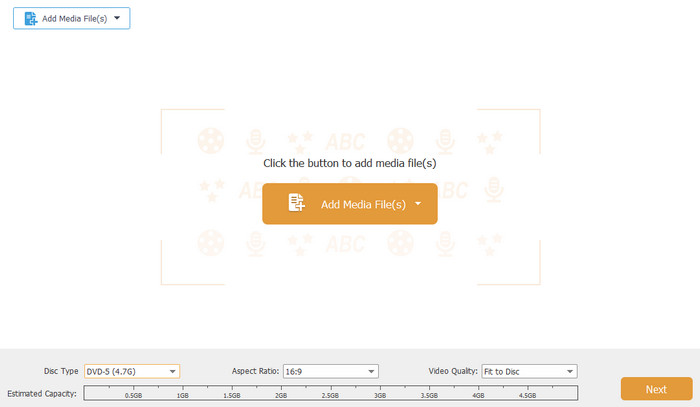
Krok 3.Jeśli wstawisz plik wideo, możesz go ulepszyć za pomocą funkcji edycji wideo. W tej funkcji możesz przytnij wideo, obracaj, dodawaj efekty, zmieniaj kolor wideo i nie tylko. Po zakończeniu kliknij opcję Zastosuj > Dalej.

Krok 4.Następnie możesz także dodać szablon menu do swojego pliku. Istnieje wiele szablonów, z których możesz korzystać bezpłatnie, więc wybierz preferowane szablony.

Krok 5.Gdy już wszystko zrobisz, możesz nacisnąć przycisk Nagraj poniżej. Następnie poczekaj kilka sekund, aby uzyskać wynik.
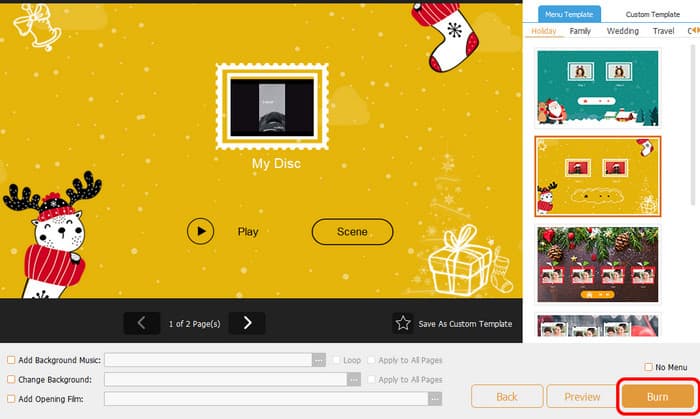
Część 3. Jak tworzyć dyski DVD na komputerze Mac za pomocą iDVD
Innym pomocnym programem, który może pomóc w nagrywaniu płyt DVD na komputerze Mac, jest iDVD. Za pomocą tego oprogramowania do nagrywania płyt DVD możesz nagrać płytę DVD w ciągu zaledwie kilku minut. Ponadto, ponieważ jego podstawową funkcją jest nagrywanie płyt DVD, możesz używać wszystkiego, czego potrzebujesz. Zawiera różne szablony lub motywy, które mogą ulepszyć Twoje pliki. Możesz także dostosować swoje menu, dodając rozdziały, obrazy tła, muzykę, tytuły i nie tylko. Oprócz tego iDVD zawiera kolekcję ponad 150 gotowych motywów stworzonych przez firmę Apple. Motywy te decydują o układzie, stylu tekstu, obrazach tła i muzyce dla menu i podmenu DVD. Ponadto użytkownicy mają możliwość dostosowania czcionek i dołączenia pól tekstowych. Może nawet dostosować wygląd i rozmieszczenie przycisków.
Ale mimo że program jest pomocny, istnieje również wada, którą możesz napotkać. Mimo że interfejs jest prosty, nadal wygląda na przestarzały, co nie podoba się użytkownikom. Najlepiej zająć się jego interfejsem, aby przyciągnąć więcej użytkowników do nagrywania płyt DVD. Wreszcie największą wadą tego programu jest to, że iDVD to wycofane oprogramowanie dla komputerów Mac stworzone przez firmę Apple. W związku z tym nie będziesz otrzymywać żadnych aktualizacji dotyczących programu. Możesz postępować zgodnie z poniższymi instrukcjami, aby dowiedzieć się, jak nagrywać dyski DVD na komputerze Macbook lub Mac.
Krok 1.Uzyskaj dostęp do iDVD na komputerze Mac. Następnie uruchom go, aby rozpocząć proces nagrywania DVD.
Krok 2.Po uruchomieniu oprogramowania iDVD dodaj plik, który chcesz nagrać. Możesz pobrać wszystkie pliki ze swojego folderu plików.
Krok 3.Następnie możesz używać różnych szablonów i motywów w prawym interfejsie. Wybierz preferowany interfejs i dodaj do niego tekst.
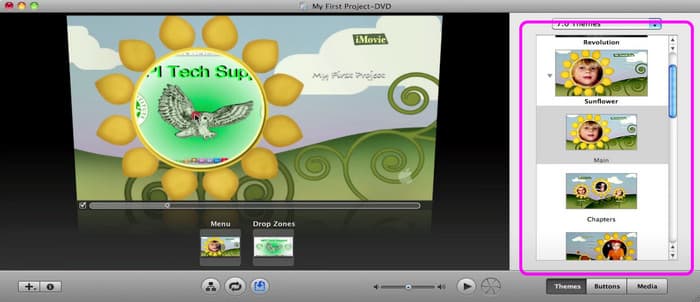
Krok 4.Gdy już wszystko zrobisz, możesz zacząć od Nagrywanie DVD Princess, naciskając przycisk nagrywania w dolnym interfejsie. Po kilku sekundach możesz już mieć DVD.
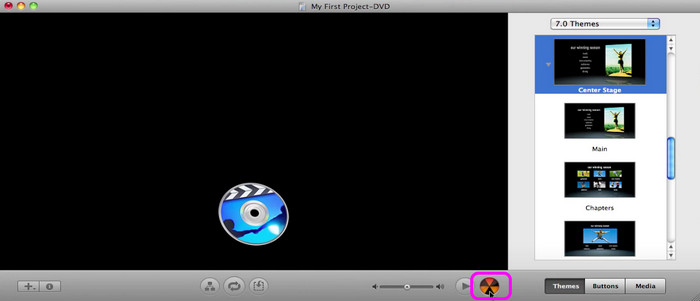
Część 4. Często zadawane pytania dotyczące nagrywania dysków DVD na komputerze Mac
-
Czy mogę nagrać płytę DVD na komputerze Mac?
Zdecydowanie tak. Nagrywanie DVD na komputerze Mac jest proste. Wszystko, czego potrzebujesz, to pobrać DVD Creator. Dzięki temu programowi możesz już bez problemu nagrywać płyty DVD. Po uruchomieniu programu dodaj plik multimedialny, który chcesz nagrać. Następnie możesz nawet wybrać różne szablony z odpowiedniego interfejsu. Jeśli skończyłeś już wszystko, czego potrzebujesz, możesz rozpocząć nagrywanie płyt DVD, klikając przycisk Nagraj.
-
Czy mogę nagrać płytę DVD na obraz ISO na komputerze Mac?
Absolutnie tak. Aby nagrać płytę DVD do pliku ISO, zainstaluj DVD Creator na swoim komputerze. Po dodaniu pliku przejdź do przycisku Dalej. Następnie przejdź do przycisku Nagraj, aby zobaczyć inny interfejs. Następnie zaznacz pole obok sekcji Zapisz jako ISO. Następnie kliknij Start, aby rozpocząć nagrywanie DVD do pliku ISO.
-
Czy mogę nagrać odtwarzalną płytę CD na komputerze Mac?
Oczywiście, że tak. Aby nagrać odtwarzalną płytę CD, będziesz potrzebować pomocy aplikacji Muzyka, szczególnie jeśli chcesz zajmować się muzyką. Najpierw możesz utworzyć playlistę w aplikacji Muzyka. Następnie kliknij opcję Plik > Nagraj listę odtwarzania na dysk. Dzięki temu możesz już mieć swoją płytę CD.
Podsumowanie
Do nagrywaj dyski DVD na komputerze Mac, możesz przeczytać tę recenzję, ponieważ podaliśmy wszystkie potrzebne szczegóły, w tym najlepsze oprogramowanie do użycia. W poście zawarto także proste instrukcje. Dzięki temu możesz efektywnie nagrywać płyty DVD. Ponadto, jeśli chcesz bezproblemowo nagrywać płyty DVD, zalecamy użycie Twórca DVD. Za pomocą tego programu możesz edytować plik, dodać szablon menu i film otwierający, co może sprawić, że końcowy efekt będzie bardziej niesamowity.
Więcej od Blu-ray Mastera
- Jak nagrać DVD na Windows i Mac: 3 proste samouczki
- 4 najlepsze metody konwersji MP4 na DVD bez utraty jakości
- 10 najlepszych programów do nagrywania DVD w 2024 r. (w tym 9 bezpłatnych nagrywarek DVD)
- Jak nagrać film QuickTime na DVD na komputerach Mac i Windows
- Idealnie nagraj AVI na DVD, korzystając z 3 najlepszych metod w trybie offline
- Nagraj M4V na DVD za pomocą najwyższej klasy nagrywarek M4V na DVD


